Finestra di dialogo Applicare l'articolazione
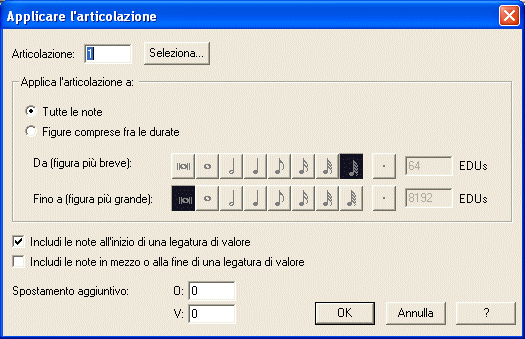
Come farla apparire
Attivate lo Strumento Selezione , e selezionate una regione di misure (o parte di una misura). Dal menu Utilità scegliete Applica l’articolazione. Potete anche selezionare lo Strumento Articolazione e selezionare più note contemporaneamente, per trascinamento.
, e selezionate una regione di misure (o parte di una misura). Dal menu Utilità scegliete Applica l’articolazione. Potete anche selezionare lo Strumento Articolazione e selezionare più note contemporaneamente, per trascinamento.
Qual è la sua funzione
La finestra di dialogo Applicare l’articolazione vi permette di applicare un segno di articolazione (come un accento o uno staccato) a ciascuna nota all’interno di una regione selezionata. In effetti, potete anche applicare un segno solamente alle figure del valore di un quarto, ad esempio.
- Articolazione
• Seleziona. La finestra di dialogo Applicare l’articolazione vi permette di applicare un segno di articolazione (come un accento o uno staccato) a ciascuna nota all’interno di una regione selezionata. In effetti, potete anche applicare un segno solamente alle figure del valore di un quarto, ad esempio.
Anziché digitare il numero, può essere più semplice cliccare su Seleziona. Finale mostrerà la finestra di dialogo Selezione dell’articolazione, contenente tutte le articolazioni da voi create (o importate) in questo documento. Fate doppio click sul tipo di articolazione desiderato; ritornerete alla finestra di dialogo Applicare l’articolazione, dove vedrete apparire il numero relativo al simbolo selezionato all’interno del campo di testo.
- Tutte le note. Lasciate selezionata questa opzione se desiderate applicare l’articolazione a tutte le note o gli accordi presenti nella regione selezionata.
- Figure comprese fra le durate• Da (figura più breve) • fino a (figura più grande)
• EDUs. Non ha molto senso inserire un simbolo di staccato su di una semibreve; allo stesso modo non è facile trovare una corona sopra un 32esimo. Per questa ragione, potete specificare su quali figure volete far apparire l’articolazione selezionata. Nella tavolozza Da, cliccate sulla figura di minor valore—mentre nella tavolozza Fino a, cliccate sulla figura di maggior valore—rappresentanti l’intervallo delle figure che devono ricevere l’articolazione. Tutte le figure i cui valori siano all’interno dei due valori (includendo loro stessi) verranno influenzate dall’operazione e riceveranno l’articolazione. Per indicare una figura puntata, cliccate anche il punto; cliccate nuovamente sul punto per deselezionarlo.
Se volete che, ad esempio, il segno di staccato venga posizionato solamente su semiminime, crome e sedicesimi, allora cliccate sulla figura di semicroma nel riquadro Da, e sulla semiminima nel riquadro Fino a. Finale non applicherà il segno di staccato alle semibrevi, alle minime e alle biscrome.
Se la durata da voi desiderata non è presente nella tavolozza—ad esempio se volete specificare una durata pari ad una semiminima di una quintina—potete calcolare il suo valore in inserire direttamente il numero nei campi EDU. Tenete presente che una semiminima è composta da 1024 EDU; quindi dovete inserire 1024 per indicare una semiminima, 128 per una biscroma, e così via.
- Includi le note all’inizio di una legatura di valore. Di solito non vi aspettereste di trovare una cesura posizionata sopra una nota legata ad un’altra successiva con una legatura di valore; infatti la legatura e il simbolo di cesura si contraddicono a vicenda. In questi casi, potete deselezionate questa opzione e Finale non applicherà l’articolazione che avete scelto alle note legate ad una nota successiva.
- Includi le note in mezzo o alla fine di una legatura di valore. Similmente, di solito non vi aspettate di trovare un accento su di una nota legata ad una nota precedente. Selezionate questa opzione se, per qualche ragione, volete che Finale inserisca l’articolazione anche sulle note legate con note precedenti.
- Spostamento aggiuntivo: O: • V:. Per specificare un particolare posizionamento dell’articolazione da voi selezionata, inserite i numeri relativi alle coordinate in questi campi di testo. Tenete presente che la posizione delle cosiddette articolazioni “intelligenti” viene determinato all’interno della finestra di dialogo Configurazione dell’articolazione.
- OK
• Annulla. Cliccate su OK per ritornare alla partitura, dove Finale avrà inserito i segni di articolazione basandosi sulle vostre scelte. Cliccate su Annulla per ritornare alla partitura senza effettuare alcun cambiamento.
Si veda anche:
Articolazioni
Menu Utilità
Strumento Articolazioni
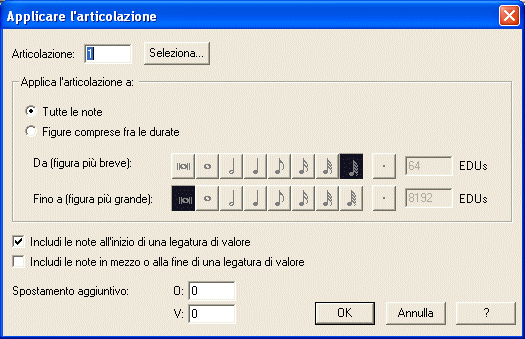
![]() , e selezionate una regione di misure (o parte di una misura). Dal menu Utilità scegliete Applica l’articolazione. Potete anche selezionare lo Strumento Articolazione e selezionare più note contemporaneamente, per trascinamento.
, e selezionate una regione di misure (o parte di una misura). Dal menu Utilità scegliete Applica l’articolazione. Potete anche selezionare lo Strumento Articolazione e selezionare più note contemporaneamente, per trascinamento.